1.4.1. Counter BP
Menu Master Counter BP digunakan oleh Petugas Admin Service BP untuk melakukan pengaturan terhadap Counter BP, hasil pengaturan tersebut akan berpengaruh terhadap Board Antrian BP yang di tampilkan di layar monitor atau Queue, Menu ini digunakan oleh Admin Unit dan di buat setiap outlet berbeda.
Menu ini dapat diakses melalui Master Data -> Master After Sales -> Counter BP.
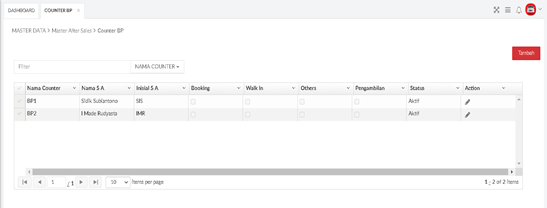
Keterangan Gambar :

Tombol Tambah digunakan untuk membuat counter SA baru.

Tombol Edit digunakan untuk mengubah data counter. Jika tombol “Edit” diklik, maka akan muncul tampilan yang sama dengan tampilan “Tambah”, hanya bedanya semua kolom yang ada sudah terisi sesuai dengan data counter SA yang dipilih dan bisa dilakukan perubahan data.
1.4.1.1. Update Master Counter

Pada tampilan ini terdapat beberapa tab menu yang ketika dipilih akan menampilkan beberapa field yang harus diisi oleh Admin Service. Berikut ini merupakan tahapan dari membuat counter BP.
Keterangan Gambar :
Nama Counter
Kolom ini untuk input nama counter yang akan digunakan oleh SA.
Nama SA
Merupakan daftar SA yang dapat dipilih sesuai dengan data counternya. Daftar SA ini muncul berdasarkan data employee dengan role SA yang sudah terdaftar di TONES.

Merupakan pilihan kategori antrian yang dapat dipilih untuk menentukan counter SA tersebut masuk di kategori antrian yang mana. Adapun kategori antrian terbagi menjadi :
- Booking
- Walk In
- Others
- Pengambilan
Dan terdapat pula settingan “Status Aktif” dari setiap counter SA.

Klik button Simpan untuk menyimpan hasil inputan dan menambahkan data counter BP

Klik button Batal untuk membatalkan penambahan counter dan kembali ke tampilan sebelumnya
1.4.2. Stall BP
Fitur ini digunakan oleh Admin Service BP untuk mendaftarkan dan pengaturan terhadapat Stall BP yang terdaftar pada Master Stall BP untuk setiap.
Menu ini dapat diakses melalui Master Data -> Master After Sales -> Stall BP.
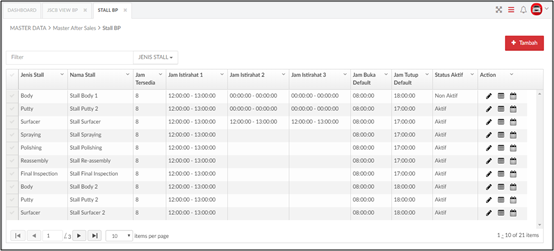
Keterangan Gambar :

Tombol ini digunakan untuk menambahkan data Stall BP.

Tombol ini digunakan untuk mengubah detail Stall BP. Jika tombol “Edit” diklik maka akan muncul tampilan yang sama dengan tampilan pada saat proses “Tambah”, hanya bedanya semua kolom yang ada sudah terisi sesuai dengan data stall BP yang dipilih dan bisa dilakukan perubahan.

Tombol ini digunakan untuk melihat detail Stall BP. Jika tombol “View” diklik maka akan muncul tampilan yang sama dengan tampilan pada saat proses “Edit”, akan tetapi semua kolom yang ada tidak bisa dilakukan perubahan (disable).

Tombol ini digunakan untuk menampilkan menu penjadwalan Stall BP.
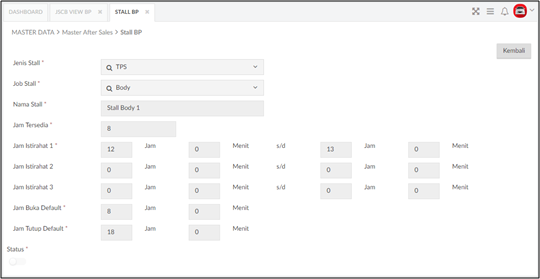
1.4.2.1. Update Stall BP
Untuk menampilkan halaman tambah data Stall BP dapat dilakukan dengan menekan tombol Tambah. Pada tampilan ini user dapat menginput data Stall BP pada field yang sudah disediakan.
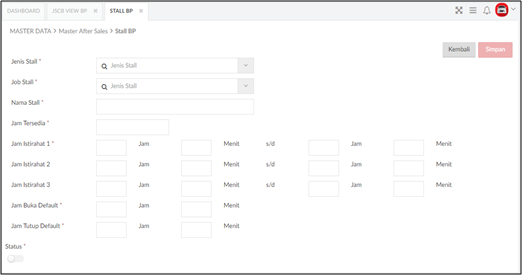
Keterangan Gambar :
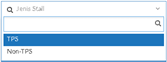
Kolom ini untuk memilih jenis stall TPS atau NON TPS.
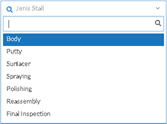
Kolom ini untuk memilih job stall. Pilihan Job Stall yang tersedia antara lain : Body, Putty, Surfacer, Spraying, Polishing, Reasembly, dan Final Inspection.
Nama Stall
Kolom ini untuk input nama stall BP.
Jam Tersedia
Kolom ini untuk input jam tersedia stall.
Jam Istirahat
Kolom ini untuk input jam istirahat stall dari jam berapa sampai dengan jam berapa.
Jam Buka Stall
Kolom ini untuk input jam buka stall.
Jam Tutup Stall
Kolom ini untuk input jam tutup stall
Status Aktif
Untuk mengaktifkan dan non aktif stall
1.4.3. Master Asuransi Rekanan
Menu Master Asuransi Rekanan digunakan oleh Admin Service BP untuk mendaftarkan Asuransi Rekanan yang terdaftar pada list Master Asuransi Rekanan.
Menu ini dapat diakses melalui Master Data -> Master After Sales -> Asuransi Rekanan.
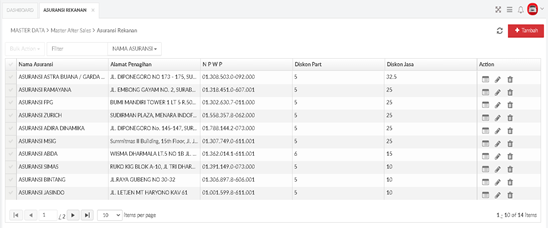
Keterangan Gambar :

Tombol Tambah digunakan untuk membuat asuransi rekanan baru

Digunakan untuk melihat detail asuransi rekanan yang telah dibuat. Jika tombol “Viewt” diklik maka akan muncul tampilan yang sama dengan tampilan pada saat proses “Edit”, akan tetapi data yang ada sudah terisi tidak bisa dilakukan perubahan (disable).

Digunakan untuk mengubah data asuransi rekanan. Jika tombol “Edit” diklik maka akan muncul tampilan yang sama dengan tampilan pada saat proses “Tambah”, hanya bedanya semua kolom yang ada sudah terisi sesuai dengan data asurasi rekanan yang dipilih dan bisa dilakukan perubahan.

Digunakan untuk menghapus salah satu data asuransi rekanan
1.4.3.1. Update Master Asuransi Rekanan
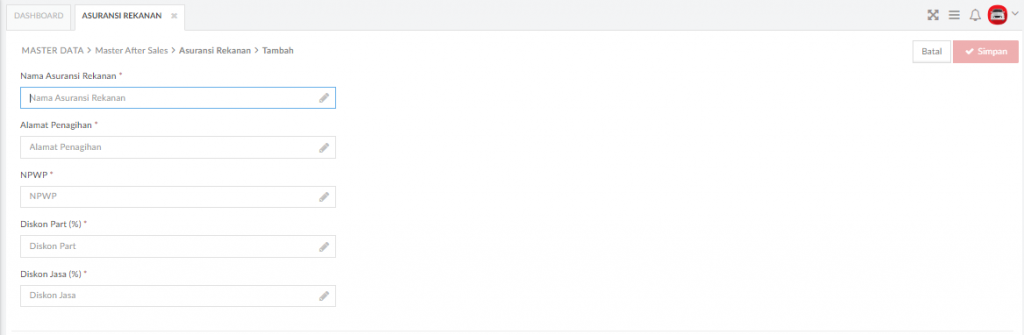
Pada tampilan ini terdapat beberapa field yang harus diisi oleh Admin Service. Berikut ini merupakan tahapan dari membuat asuransi rekanan.
Keterangan Gambar :
Nama Asuransi Rekanan
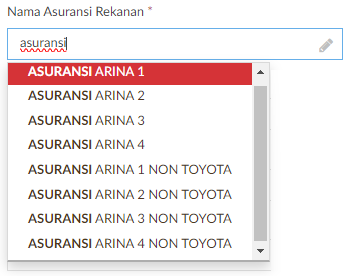
Kolom ini untuk input nama asuransi rekanan. Terdapat suggestion Nama Asuransi dari Profile Insurance yang diaktifkan oleh HO Dealer
Alamat Penagihan
Kolom ini untuk input alamat penagihan asuransi rekanan.
NPWP
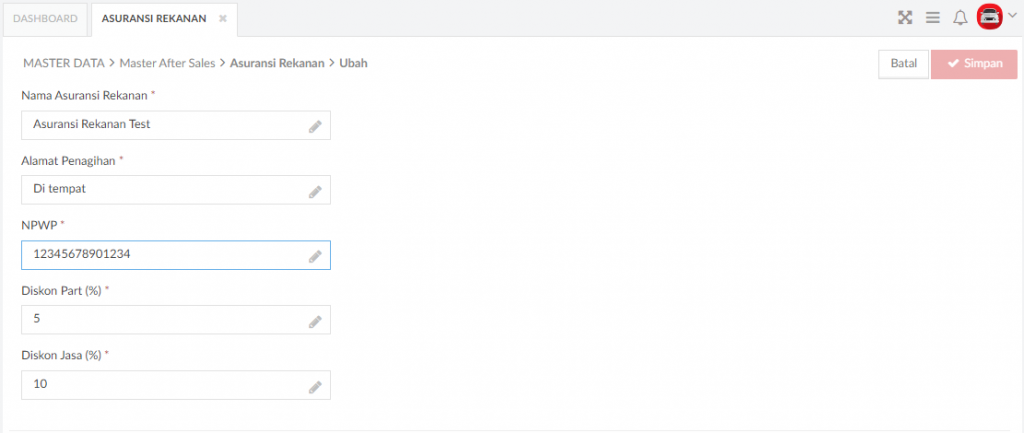
Kolom ini untuk input nomor NPWP pihak asuransi rekanan.
- Jika NPWP < 15 Digit, tombol Simpan akan Disabled
- Jika NPWP = 15 Digit, tombol Simpan Enabled
Sehubungan dengan adanya fields NPWP pada menu ini, berikut adalah penjelasan notifikasi terkait NPWP:
1. Notifikasi : NPWP harus terdiri 15 Digit
Notifikasi ini akan muncul apabila:
• NPWP yang diisi kurang dari 15 digit
• Berlaku untuk tanggal transaksi (billing) sebelum tanggal efektif NPWP 16 Digit berlaku
2. Notifikasi : NPWP harus terdiri 16 Digit
Notifikasi ini akan muncul apabila:
• NPWP yang diisi kurang dari 16 digit
• Berlaku untuk transaksi (billing) setelah tanggal efektif NPWP 16 Digit berlaku
Belum ada informasi terbaru dari pemerintah kapan tanggal/timing efektif NPWP 16 digit berlaku, jika sudah ada informasi akan kami infokan lebih lanjut.
Discount Parts (%)
Kolom ini untuk input diskon part dalam bentuk persen
Discount Jasa (%)
Kolom ini untuk input diskon jasa dalam bentuk persen

Klik button Simpan untuk menyimpan penambahan data asuransi rekanan

Klik button Batal untuk membatalkan penambahan data asuransi rekanan
1.4.4. Group BP
Fitur ini digunakan oleh Admin Service BP untuk mendaftarkan dan mengatur setiap Group BP yang bekerja pada Master Group BP untuk per Outlet, Group BP di daftarkan terlebih dahulu dengan nama Group, Tipe Group dan nama Foreman, kemudian perlu di daftarkan setiap teknisi yang berada pada bagian group tersebut.
Menu ini dapat diakses melalui Master Data -> Master After Sales -> Group BP.
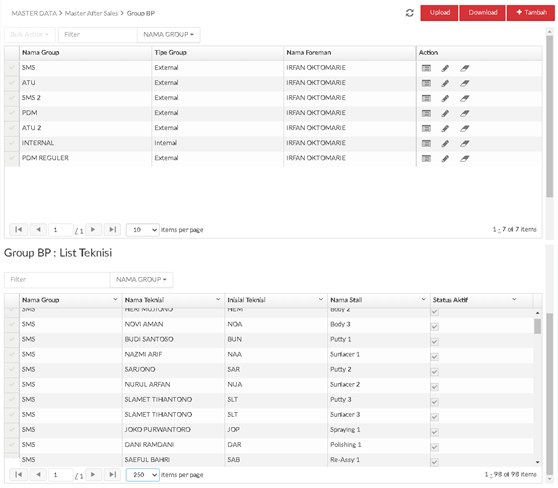
Keterangan Gambar :
Daftar Group
Menampilkan semua group BP yang sudah terdaftar.
Daftar Teknisi
Menampilkan semua teknisi yang sudah terdaftar di masing-masing group BP.

Tombol ini digunakan untuk menambahkan data Group BP.

Tombol ini digunakan untuk mendowload template excel untuk upload.

Tombol ini digunakan jika akan melakukan proses upload data group BP dengan menggunakan template yang sudah didownload sebelumnya.

Tombol ini digunakan untuk membuka tampilan edit data group BP beserta teknisi nya. Jika tombol “Edit” diklik maka akan muncul tampilan yang sama dengan tampilan pada saat proses “Tambah”, hanya bedanya semua kolom yang ada sudah terisi sesuai data group yang dipilih dan bisa dilakukan perubahan.

Tombol ini digunakan untuk melihat list teknisi dalam satu group. Jika tombol “View” diklik maka akan muncul tampilan yang sama dengan tampilan pada saat proses “Edit”, akan tetapi data yang ada sudah terisi tidak bisa dilakukan perubahan (disable).

Tombol ini digunakan untuk menghapus data group BP beserta teknisi nya.
1.4.4.1. Update Group BP
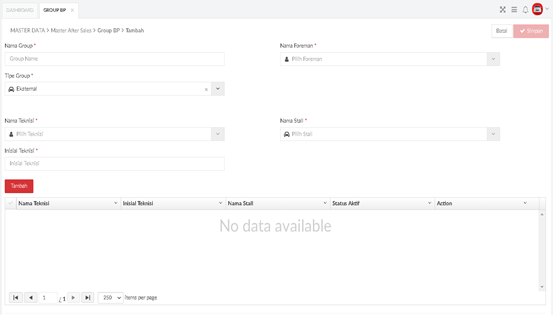
Keterangan Gambar :
Nama Group BP
Kolom ini untuk input nama group BP.
Nama Foreman
Kolom ini untuk memilih nama foreman dari daftar yang tersedia. Daftar foreman ini akan muncul sesuai dengan data master empoloyee dengan role foreman yang sudah terdaftar di TONES.

Kolom ini untuk memilih tipe group BP (External dan Internal).
Nama Teknisi
Kolom ini untuk memilih nama teknisi. Daftar teknisi ini akan muncul sesuai dengan data master empoloyee dengan role teknisi yang sudah terdaftar di TONES.
Initial Teknisi
Kolom ini untuk inisial teknisi dan akan muncul secara otomatis apabila nama teknisi sudah di pilih
Nama Stall
Kolom ini untuk memilih nama stall yang akan digunakan. Daftar stall ini muncul berdasarkan inputan dari master Stall BP.

Klik button Tambah untuk menambahkan teknisi ke dalam list

Klik button Simpan untuk menyimpan data group BP yang sudah di buat

Klik button Batal untuk membatalkan penambahan group BP
1.4.4.2. Upload
Untuk mengupload file data group BP dapat dilakukan dengan menekan tombol upload. Pada tampilan ini user dapat mengupload data Group BP pada pop up yang sudah disediakan
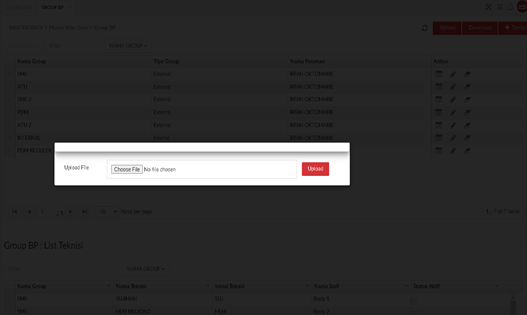
Keterangan Gambar :
Upload File
Merupakan kolom yang digunakan untuk memilih file template excel yang akan diupload.

Merupakan tombol yang digunakan untuk memulai proses upload setelah memilih file template excel yang akan diupload.
1.4.5. Master Discount Booking
Menu Master Discount Booking digunakan oleh Admin Service BP untuk mengatur diskon customer yang melalui appointment/booking.
Menu ini dapat diakses melalui Master Data -> Master After Sales -> Master Discount Booking.
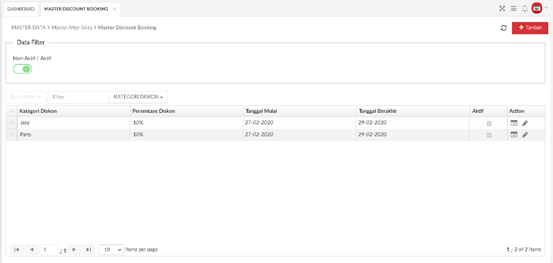
Keterangan Gambar :

Tombol ini berfungsi untuk memfilter data yang aktif atau yang tidak aktif

Fungsi ini bertujuan untuk memfilter data berdasarkan kategori diskon nya

Tombol Tambah digunakan untuk membuat discount booking baru

Digunakan untuk melihat detail discount booking yang telah dibuat. Jika tombol “View” diklik maka akan muncul tampilan yang sama dengan tampilan pada saat proses “Edit”, hanya bedanya semua kolom yang ada sudah terisi tidak bisa dilakukan perubahan (disable).

Digunakan untuk mengubah data discount booking. Jika tombol “Edit” diklik maka akan muncul tampilan yang sama dengan tampilan pada saat proses “Tambah”, hanya bedanya semua kolom yang ada sudah terisi sesuai data discount booking yang dipilih dan bisa dilakukan perubahan.

Digunakan untuk menghapus salah satu data discount booking yang telah di pilih dengan cara di ceklis.
1.4.5.1. Update Master Discount Booking
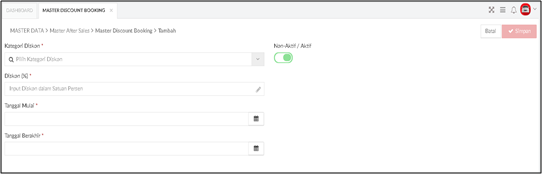
Keterangan Gambar :

Kolom ini untuk memilih kategori diskon dan status aktif/non aktif
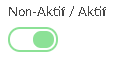
Merupakan status [Aktif / Non Aktif] yang dapat digunakan untuk menentukan status aktif data master diskon booking.
Diskon (%)
Kolom ini untuk input diskon dalam satuan persen
Tangga Mulai
Kolom ini untuk input tanggal mulai diskon tersebut
Tanggal Akhir
Kolom ini untuk input tanggal berakhir diskon tersebut

Klik button Simpan untuk menyimpan penambahan data discount booking

Klik button Batal untuk membatalkan penambahan data discount booking
1.4.6. Task List BP
Fitur ini digunakan oleh Admin Service BP untuk melakukan maintain terhadap penambahan data Task List BP.
Menu ini dapat diakses melalui Master Data -> Master After Sales -> Task List BP.
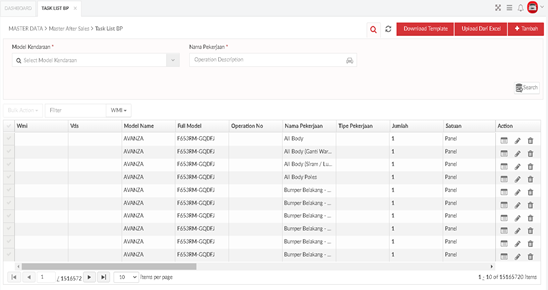
Keterangan Gambar :

Tombol ini digunakan untuk membuka tampilan edit data task list BP. Jika tombol “Edit” diklik maka akan muncul tampilan yang sama dengan tampilan pada saat proses “Tambah”, hanya bedanya semua kolom yang ada sudah terisi sesuai data Tasklist BP yang dipilih dan bisa dilakukan perubahan

Tombol ini digunakan untuk melihat list data task list BP. Jika tombol “View” diklik maka akan muncul tampilan yang sama dengan tampilan pada saat proses “Edit”, hanya bedanya semua kolom yang ada sudah terisi tidak bisa dilakukan perubahan (disable).

Tombol ini digunakan untuk menghapus data task list BP.

Tombol ini digunakan untuk menambahkan data task list BP.

Tombol ini digunakan untuk mendowload template excel untuk upload

Tombol ini digunakan untuk membuka tampilan penguploadan file
1.4.6.1. Update TaskList BP
Untuk menampilkan halaman tambah data Task List BP dapat dilakukan dengan menekan tombol Tambah. Pada tampilan ini user dapat menginput data Task List BP pada field yang sudah disediakan.
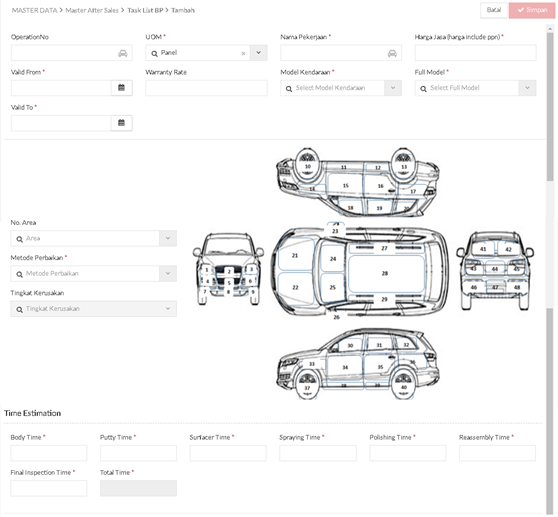
Keterangan Gambar :
OperationNo
Merupakan kolom yang digunakan untuk menginput data Openo atau kode dari master jasa yang akan dibuat.
UOM
Merupakan kolom yang digunakan untuk menginput data satuan jasa yang akan dibuat (default : Panel)
Nama Pekerjaan
Merupakan kolom yang digunakan untuk menginput data nama pekerjaan BP.
Harga Jasa
Merupakan kolom yang dapat digunakan untuk menginput nominal harga jasa (sudah termasuk PPN).
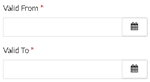
Merupakan rentang periode masa berlaku dari data tasklist yang akan dibuat.
Warranty Rate
Merupakan kolom yang dapat digunakan untuk menginput nominal harga jasa warranty.
Model Kendaraan
Merupakan kolom yang berisi daftar model kendaraan yang sudah terdaftar dan dapat digunakan untuk menentukan tasklist yang dibuat untuk kendaraan model apa.
Full Model
Merupakan kolom yang dapat digunakan untuk menginput tipe kendaraan yang sesuai untuk tasklist yang sedang dibuat. Daftar tipe kendaraan tersebut akan tampil sesuai dengan model yang sudah dipilih.
No. Area
Merupakan kolom yang harus diisi dengan nomor area / panel pada kendaraan. Pada tampilan tersebut terdapat gambar kerangka kendaraan yang disertai dengan nomor area / panel, sehingga memudahkan dalam penginputan.
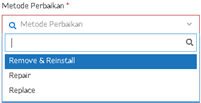
Merupakan pilihan “Metode Perbaikan” yang harus diisi. Adapun pilihan tersebut antara lain :
- Remove & Reinstall -> Pekerjaan bongkar dan pasang kembali panel.
- Repair -> Pekerjaan dengan memperbaiki panel yang rusak.
- Replace -> Pekerjaan dengan mengganti panel yang rusak dengan yang baru.
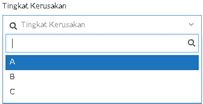
Merupakan pilihan “Tingkat Kerusakan” yang harus dipilih. Piihan ini akan aktif jika metode perbaikan adalah “Repair”.
Time Estimation
Merupakan daftar estimasi waktu yang dibutuhkan untuk pekerjaan disetiap stall (Body, Putty, Surfacer, Spraying, Polishing, Reassembly, Final Inspection) dalam satuan menit.
1.4.6.2. Upload
Untuk mengupload file data task list BP dapat dilakukan dengan menekan tombol upload. Pada tampilan ini user dapat mengupload data task list BP pada pop up yang sudah disediakan
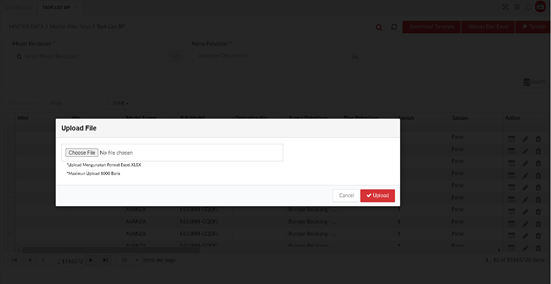
Keterangan Gambar :
Upload File
Merupakan kolom yang digunakan untuk memilih file template excel yang akan diupload.

Merupakan tombol yang digunakan untuk memulai proses upload setelah memilih file template excel yang akan diupload.
1.4.7. Pertanyaan FIR
Menu Pertanyaan FIR digunakan oleh Admin Service BP untuk mengatur setiap pertanyaan FIR pada saat Explanation kepada Customer pada Master Pertanyaan FIR.
Menu ini dapat diakses melalui Master Data -> Master After Sales -> Pertanyaan FIR.
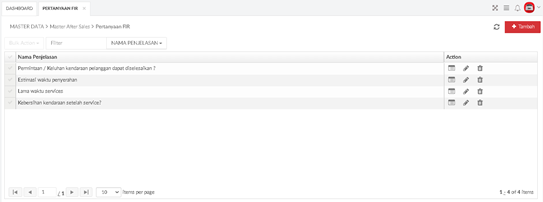
Keterangan Gambar :

Tombol Tambah digunakan untuk membuat pertanyaan FIR baru

Digunakan untuk melihat detail pertanyaan FIR yang telah dibuat

Digunakan untuk mengubah data pertanyaan FIR.

Digunakan untuk menghapus salah satu data pertanyaan FIR
Setelah melakukan klik pada tombol Tambah, maka akan muncul tampilan seperti pada Gambar 32 – Tambah Pertanyaan FIR.

Pada tampilan ini terdapat field yang harus diisi oleh Admin Service. Berikut ini merupakan tahapan dari membuat pertanyaan FIR.
Keterangan Gambar :

Kolom ini untuk input pertanyaan FIR

Klik button Simpan untuk menyimpan penambahan data pertanyaan FIR

Klik button Batal untuk membatalkan penambahan data pertanyaan FIR
Untuk menampilkan halaman Edit data pertanyaan FIR dapat dilakukan dengan menekan tombol edit ditampilan Gambar 31 – List Pertanyaan FIR. Pada tampilan ini user dapat mengubah data pertanyaan FIR pada field yang sudah disediakan.

Untuk menampilkan halaman View data detail pertanyaan FIR dapat dilakukan dengan menekan tombol view ditampilan Gambar 31 – List Pertanyaan FIR. Pada tampilan ini user dapat melihat detail data pertanyaan FIR.

Untuk menghapus salah satu data pertanyaan FIR dapat dilakukan dengan menekan tombol hapus ditampilan Gambar 31 – List Pertanyaan FIR dan ketika di menekan tombol hapus akan langsung terhapus tidak memunculkan pop up konfirmasi.
1.4.8. Jawaban FIR
Menu Jawaban FIR digunakan oleh Admin Service BP untuk melakukan maintain terhadap data master Jawaban FIR, setiap jawaban di kelompokan dari Master Pertanyaan FIR. Menu ini dapat diakses melalui Master Data -> Master After Sales -> Jawaban FIR.

Keterangan Gambar :

Kolom ini berfungsi untuk memfilter jawaban FIR berdasarkan pertanyaan.

Tombol Tambah Jawaban FIR digunakan untuk membuat jawaban FIR baru

Merupakan tombol yang dapat digunakan untuk menampilkan dan mengedit data yang sudah diinput sebelumnya.
Jika tombol “Edit” diklik maka akan menampilkan tampilan yang sama dengan proses “Tambah” hanya bedanya semua kolom yang ada sudah terisi sesuai dengan data yang sudah diinput dan dapat dilakukan perubahan. Jika tombol “View” diklik maka akan menampilkan tampilan yang sama dengan proses “Edit” hanya bedanya semua kolom yang ada tidak bisa dilakukan perubahan (disable).
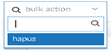
Digunakan untuk menghapus salah satu data jawaban FIR. Untuk menghapus data, pilih salah satu data yang akan dihapus kemudian pilih opsi pada bulk action ini.
1.4.8.1. Update Jawaban FIR
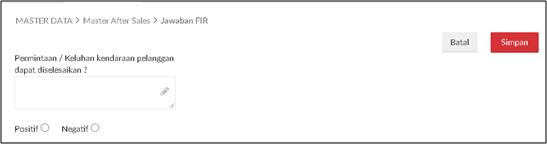
Keterangan Gambar :
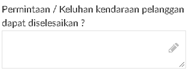
Merupakan kolom yang dapat digunakan untuk menginput jawaban FIR dari pertanyaan FIR tersebut.
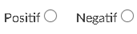
Radio button ini berfungsi untuk memilih positif/negative dari jawaban yang telah dibuat.

Klik button untuk menyimpan penambahan data jawaban FIR

Klik button untuk membatalkan penambahan data jawaban FIR
1.4.9. Penjelasan Saat Penyerahan
Menu Penjelasan Saat Penyerahan digunakan oleh Petugas Admin Service BP untuk melakukan maintain terhadap data master Pemeriksaan Saat Penyerahan.
Menu ini dapat diakses melalui Master Data -> Master After Sales -> Penjelasan Saat Penyerahan.

Keterangan Gambar :

Tombol Edit digunakan untuk mengubah data Penjelasan Saat Penyerahan. Klik tombol tersebut maka akan muncul tampilan sbb :
1.4.9.1. Update Penjelasan Saat Penyerahan

Keterangan Gambar :
Kolom Penjelasan Saat Penyerahan
Merupakan kolom yang digunakan untuk menampung pertanyaan yang akan diajukan pada saat penjelasan saat penyerahan (Service Explanation)

Klik button untuk menyimpan penambahan data.

Klik button untuk membatalkan penambahan data.
1.4.10. Pemeriksaan Akhir Sebelum Penyerahan
Menu Pemeriksaan Akhir Sebelum Penyerahan digunakan oleh Petugas Admin Service BP untuk melakukan maintain terhadap data master pemeriksaan sebelum penyerahan.
Menu ini dapat diakses melalui Master Data -> Master After Sales -> Pemeriksaan Akhir Sebelum Penyerahan.
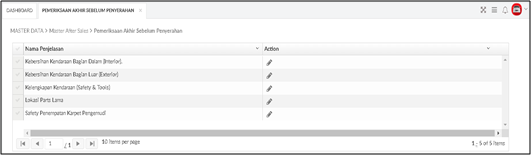
Keterangan Gambar :

Tombol Edit digunakan untuk mengubah data Pemeriksaan akhir sebelum penyerahan. Klik tombol tersebut maka akan muncul tampilan sbb :
1.4.10.1. Update Pemeriksaan Akhir Sebelum Penyerahan

Keterangan Gambar :
Kolom Pemeriksaan Akhir Sebelum Penyerahan
Merupakan kolom yang digunakan untuk menampung pertanyaan yang akan diajukan pada saat pemeriksaan akhir sebelum penyerahan (Service Explanation).

Klik button untuk menyimpan penambahan data.

Klik button untuk membatalkan penambahan data.
1.4.11. Customer PKS
Menu Customer PKS digunakan oleh Admin Service BP untuk membuat Group dengan tipe Customer PKS dan Affiliated Company untuk perusahaan yang bekerja sama dan memaintain setiap data Group dan Unit terkait pada Master Customer PKS BP. Pertama perlu mendaftarkan data Group Customer PKS dan Aff-Co tergatung dengan tipe Group dengan perusahaan yang di dapatkan dari Toyota ID tipe customer perusahaan apabila memiliki Toyota ID, kemudian mendaftarkan setiap unit yang ada pada perusahaan tersebut ke dalam List Unit dan Penanggung jawab Unit PKS.
Menu ini dapat diakses melalui Master Data -> Master After Sales -> Customer PKS.
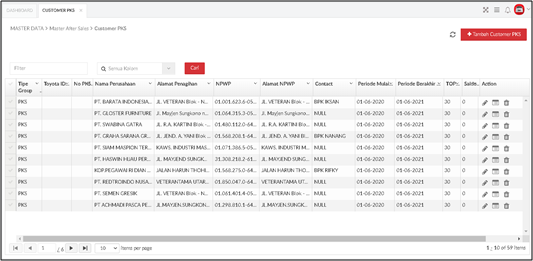
Keterangan Gambar :

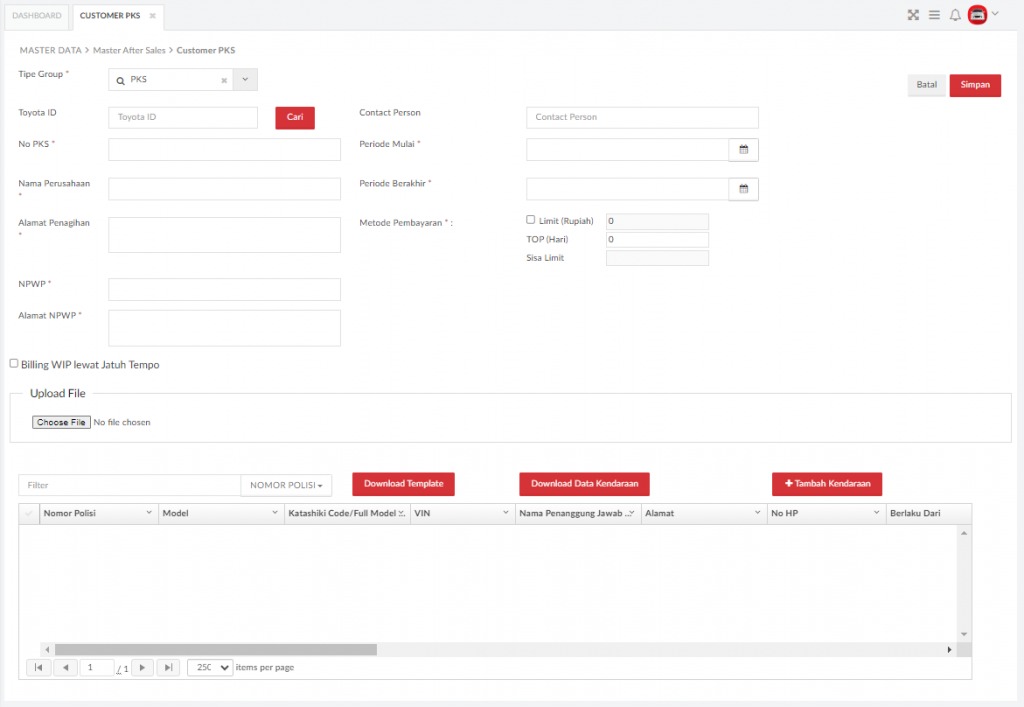
Tombol Tambah Customer PKS digunakan untuk membuat customer PKS baru

Merupakan tombol yang dapat digunakan untuk menampilkan dan mengedit data yang sudah diinput sebelumnya.
Jika tombol “Edit” diklik maka akan menampilkan tampilan yang sama dengan proses “Tambah” hanya bedanya semua kolom yang ada sudah terisi sesuai dengan data yang sudah diinput dan dapat dilakukan perubahan. Jika tombol “View” diklik maka akan menampilkan tampilan yang sama dengan proses “Edit” hanya bedanya semua kolom yang ada tidak bisa dilakukan perubahan (disable).
Digunakan untuk menghapus salah satu data customer PKS.
1.4.11.1. Update Customer PKS
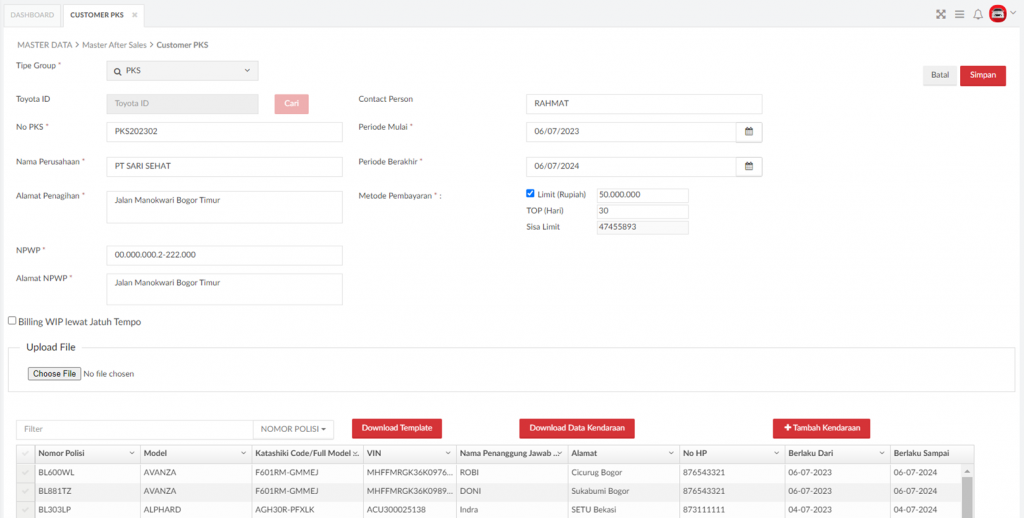
Keterangan Gambar :

Perubahan Label Saldo menjadi Limit

Perubahan Label Masa Berlaku menjadi TOP

Penambahan Informasi Sisa Limit

Penambahan Flag Billing WIP lewat jatuh Tempo
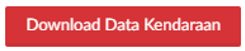
Penambahan Fitur untuk Download data kendaraan yang sudah diupload
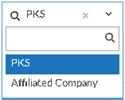
Merupakan pilihan yang digunakan untuk menentukan tipe group PKS. Terdapat 2 (dua) tipe group yaitu PKS dan Affiliate Company (AFCO).
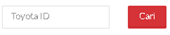
Merupakan kolom yang digunakan untuk pencarian data berdasarkan Toyota ID, apabila ditemukan maka data perusahaan akan terisi secara otomatis dari CRM
No. PKS
Kolom ini untuk input No. PKS
Nama Perusahaan
Kolom ini untuk input nama perusahaan
Alamat Penagihan
Kolom ini untuk input alamat penagihan
NPWP & Alamat NPWP
Kolom ini untuk input NPWP dan alamat NPWP
- Jika NPWP < 15 Digit, akan tampil informasi validasi “NPWP harus terdiri dari 15 Digit”
- Jika NPWP = 15 Digit, maka sistem berhasil Simpan Customer PKS
Sehubungan dengan adanya fields NPWP pada menu ini, berikut adalah penjelasan notifikasi terkait NPWP:
1. Notifikasi : NPWP harus terdiri 15 Digit
Notifikasi ini akan muncul apabila:
• NPWP yang diisi kurang dari 15 digit
• Berlaku untuk tanggal transaksi (billing) sebelum tanggal efektif NPWP 16 Digit berlaku
2. Notifikasi : NPWP harus terdiri 16 Digit
Notifikasi ini akan muncul apabila:
• NPWP yang diisi kurang dari 16 digit
• Berlaku untuk transaksi (billing) setelah tanggal efektif NPWP 16 Digit berlaku
Belum ada informasi terbaru dari pemerintah kapan tanggal/timing efektif NPWP 16 digit berlaku, jika sudah ada informasi akan kami infokan lebih lanjut.

Rentang Periode PKS
Kolom ini untuk input masa berlaku PKS dari periode mulai sampai dengan periode berakhir
Metode Pembayaran
Kolom ini untuk memilih dan input untuk mengaktifkan metode pembayaran, hanya bisa dipilih salah satu untuk metode pembayaran. Metode pembayaran PKS terdapat 2 (dua) yaitu :
- TOP (Termin Of Payment)
- Saldo (sampai dokumen ini dibuat fasilitas ini belum difungsikan)
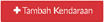
Klik button “Tambah Kendaraan”untuk membuka menu tambah list kendaraan customer PKS

Klik button “Upload Dari Excell” untuk membuka menu upload list kendaraan customer PKS
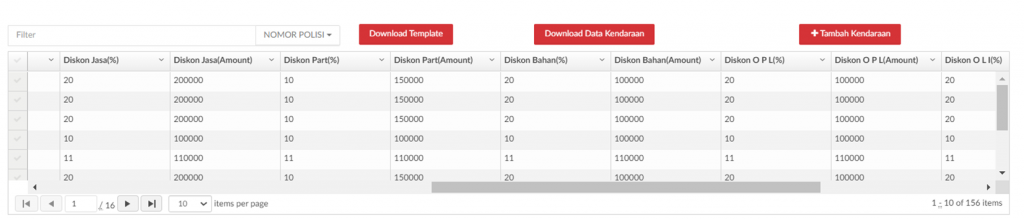
Penambahan field Diskon Jasa (%), Diskon Parts (%), Diskon Bahan (%), Diskon OLI, Diskon OPL (%).
Download template


Penambahan field Diskon Jasa (%), Diskon Parts (%), Diskon Bahan (%), Diskon OLI, Diskon OPL (%).
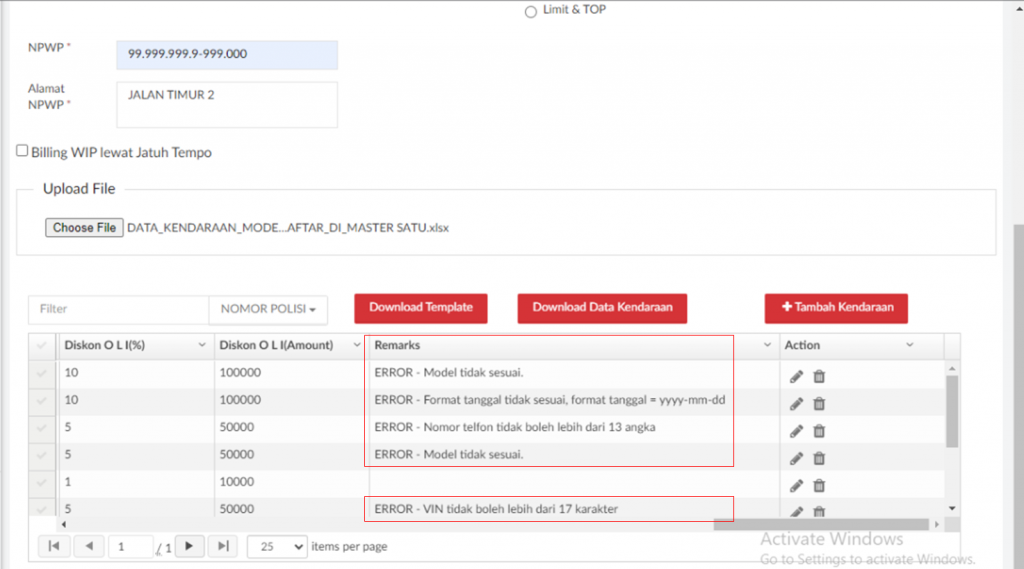
Terdapat Remark error jika pada excel yang diupload tidak sesuai, Seperti :
Field Model pada excel tidak sesuai dengan Master
Format tanggal tidak sesuai
Nomor Telepon lebih dari 13 digit
Vin lebih dari 17 Karakter
Katashiki tidak sesuai dengan master.
1.4.11.2. Upload Data Customer PKS
Untuk mengupload file data customer PKS dapat dilakukan dengan menekan tombol upload. Pada tampilan ini user dapat mengupload data customer PKS pada pop up yang sudah disediakan.

Keterangan Gambar :
Upload File
Merupakan kolom yang digunakan untuk memilih file template excel yang akan diupload.

Merupakan tombol yang digunakan untuk memulai proses upload setelah memilih file template excel yang akan diupload.
1.4.11.3. Tambah Data Kendaraan Customer PKS
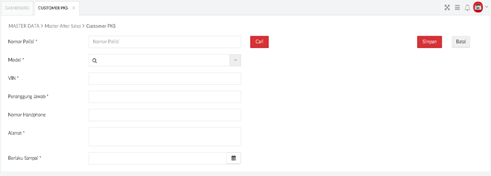
Keterangan Gambar :
Nomor Polisi
Merupakan kolom yang digunakan untuk menginput data nomor polisi dari kendaraan yang didaftarkan sebagai customer PKS.
Model
Merupakan pilihan model kendaraan untuk kendaraan yang didaftarkan sebagai group customer PKS.
VIN
Merupakan nomor rangka dari kendaraan yang didaftarkan sebagai group customer PKS.
Penanggung Jawab
Diisi dengan nama orang yang ditunjuk sebagai penanggung jawab dari group customer PKS.
Nomor Handphone
Diisi dengan nomor handphone dari penanggung jawab yang ditunjuk.
Alamat
Diisi dengan alamat dari penanggung jawab yang ditunjuk
Masa Berlaku
Diisi dengan batas akhir masa berlaku dari perjanjian kerjasama tersebut.

Tombol yang digunakan untuk menyimpan data kendaraan yang didaftarkan pada group customer PKS.

Tombol yang digunakan untuk membatalkan proses update data kendaraan yang didaftarkan pada group customer PKS.
Sehubungan dengan adanya fields NPWP pada menu ini, berikut adalah penjelasan notifikasi terkait NPWP:
1. Notifikasi : NPWP harus terdiri 15 Digit
Notifikasi ini akan muncul apabila:
• NPWP yang diisi kurang dari 15 digit
• Berlaku untuk tanggal transaksi (billing) sebelum tanggal efektif NPWP 16 Digit berlaku
2. Notifikasi : NPWP harus terdiri 16 Digit
Notifikasi ini akan muncul apabila:
• NPWP yang diisi kurang dari 16 digit
• Berlaku untuk transaksi (billing) setelah tanggal efektif NPWP 16 Digit berlaku
Belum ada informasi terbaru dari pemerintah kapan tanggal/timing efektif NPWP 16 digit berlaku, jika sudah ada informasi akan kami infokan lebih lanjut.
1.4.12. BP Center Satellite
Menu BP Center Satellite digunakan oleh Admin Service BP untuk melakukan pengaturan BP center dan BP Satellite, Setiap BP Center perlu di daftarkan terlebih dahulu, kemudian mendaftarkan atau me-assign setiap BP Satellite ke dalam BP Center yang sudah di daftarkan, sehingga ketika Service BP dari Satellite secara otomatis akan mentrigger ke BP Center yang di daftarkan.
Menu ini dapat diakses melalui Master Data -> Master After Sales -> BP Center Satellite.
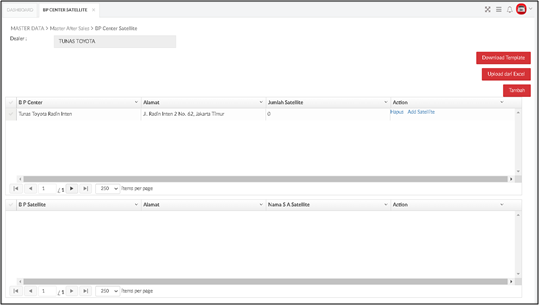
Keterangan Gambar :

Tombol Tambah digunakan untuk membuat BP Center baru

Tombol Upload digunakan untuk membuka menu upload BP Center

Digunakan untuk menambah data BP Satellite

Digunakan untuk menghapus data BP Center
1.4.12.1. Update BP Center

Pada tampilan ini terdapat field yang harus diisi oleh Admin Service. Berikut ini merupakan tahapan dari membuat BP Center.
Keterangan Gambar :
Pilihan BP Center
Kolom ini untuk memilih BP Center dan alamat akan muncul secara otomatis

Klik button Simpan untuk menyimpan penambahan BP Center

Klik button Kembali untuk membatalkan penambahan BP Center dan kembali ke tampilan sebelumnya
1.4.12.2. Upload BP Center

Keterangan Gambar :
Upload File
Merupakan kolom yang digunakan untuk memilih file template excel yang akan diupload.

Merupakan tombol yang digunakan untuk memulai proses upload setelah memilih file template excel yang akan diupload.
1.4.12.3. Update BP Satellite
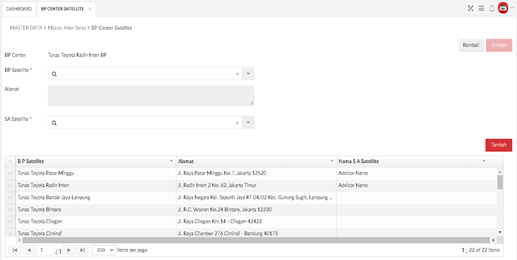
Keterangan Gambar :
Pilihan BP Satellite
Kolom ini untuk memilih outlet yang akan dijadikan bengkel satellite dibawah BP Center yang sudah dipilih.
Alamat
Kolom ini akan menampilkan alamat lengkap dari outlet yang dipilih sebagai BP Satellite. Alamat tersebut muncul berdasarkan data master outlet yang sudah didaftarkan.
SA Satellite
Kolom ini dapat diisi dengan nama SA BP yang ditunjuk sebagai SA Satelite dan bekerja di area bengkel satellite.

Klik button Simpan untuk menyimpan penambahan BP Center

Klik button Kembali untuk membatalkan penambahan BP Center dan kembali ke tampilan sebelumnya
1.4.13. Customer Discount
Menu Customer Discount digunakan oleh Admin Service BP untuk pengaturan terhadap Master Customer Discount. Customer Discount di kelompokan ke dalam Group Customer, setelah itu di data list Customer Discount, Setiap discount yang ada mengikat kepada Group Customer. Menu ini dapat diakses melalui Master Data -> Master After Sales -> Customer DIscount.
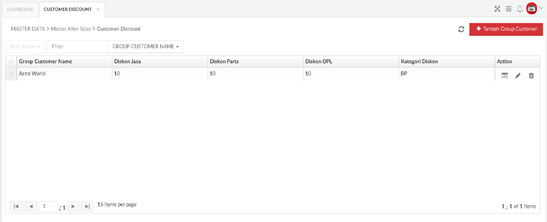
Keterangan Gambar :
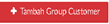
Tombol Tambah Customer Discount digunakan untuk membuat/menambah group customer baru

Merupakan tombol yang dapat digunakan untuk menampilkan dan mengedit data yang sudah diinput sebelumnya.
Jika tombol “Edit” diklik maka akan menampilkan tampilan yang sama dengan proses “Tambah” hanya bedanya semua kolom yang ada sudah terisi sesuai dengan data yang sudah diinput dan dapat dilakukan perubahan. Jika tombol “View” diklik maka akan menampilkan tampilan yang sama dengan proses “Edit” hanya bedanya semua kolom yang ada tidak bisa dilakukan perubahan (disable).

Digunakan untuk menghapus group customer beserta isinya.
1.4.13.1. Update Group Customer Discount
Setelah melakukan klik pada tombol Tambah Group Customer Discount, maka akan muncul tampilan seperti pada Gambar 49 – Tambah Group Customer Discount.
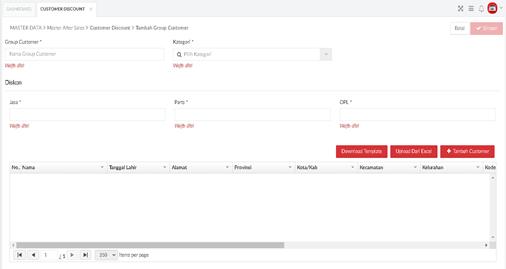
Keterangan Gambar :
Group Customer
Kolom ini untuk input nama group customer discount.
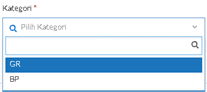
Merupakan daftar pilihan kategori group customer discount. Kategori tersebut terdiri dari pilihan GR dan BP
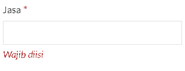
Merupakan besaran discount jasa yang harus ditentukan (dalam satuan persentase).
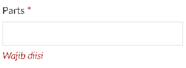
Merupakan besaran discount parts yang harus ditentukan (dalam satuan persentase).

Merupakan besaran discount OPL yang harus ditentukan (dalam satuan persentase).

Klik button +Tambah Customer untuk membuka menu menambah customer list ke dalam group discount

Klik button Upload Dari Excel untuk mengupload list customer dari template excel
1.4.13.2. Upload Group Customer Discount
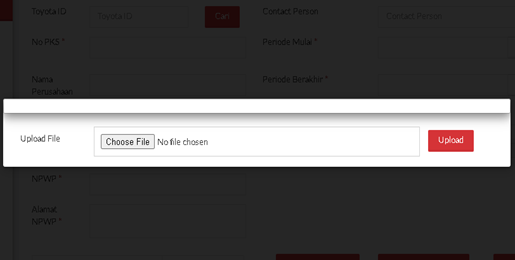
Keterangan Gambar :
Upload File
Merupakan kolom yang digunakan untuk memilih file template excel yang akan diupload.

Merupakan tombol yang digunakan untuk memulai proses upload setelah memilih file template excel yang akan diupload.
1.4.13.3. Update Customer Discount
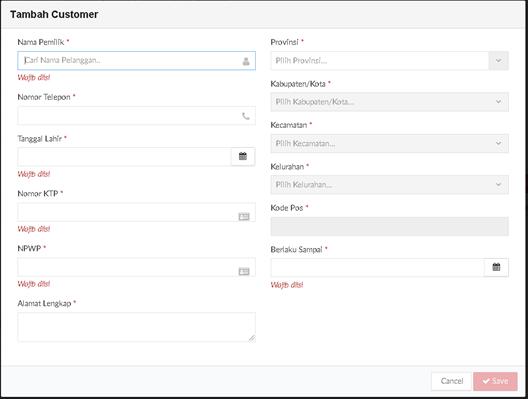
Keterangan Gambar :
Data Identitas Customer
Merupakan kolom terkait data customer yang harus diinput pada saat proses pendaftaran customer discount. Data identitas customer tersebut antara lain :
- Nama pemilik
- Nomor telepon
- Tanggal lahir
- Nomor KTP
- NPWP
- Alamat lengkap
Data Identitas Wilayah
Merupakan kolom terkait data wilayah customer yang harus diinput pada saat proses pendaftaran customer discount. Data identitas wilayah tersebut antara lain :
- Provinsi
- Kota / Kabupaten
- Kecamatan
- Kelurahan
- Kodepos
Berlaku Sampai
Merupakan kolom yang harus diisi dengan masa berlaku dari program customer discount.

Tombol yang dapat digunakan untuk menyimpan data hasil input customer discount.
1.4.14. Master Vendor
Menu Master Vendor digunakan oleh Admin Service BP untuk melakukan maintain terhadap Master Vendor. Menu ini menampilkan List Vendor. Semua data yang tertampil pada datagrid ini merupakan data yang dicari oleh user. Menu ini dapat diakses melalui Master Data -> Master After Sales -> Master Vendor.
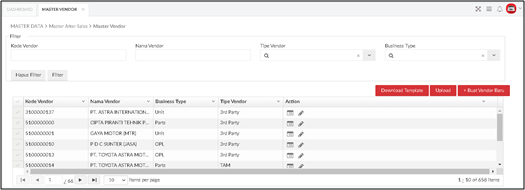
Keterangan Gambar :

Tombol Buat Vendor Baru digunakan untuk membuat/menambah vendor baru

Merupakan tombol yang dapat digunakan untuk menampilkan dan mengedit data yang sudah diinput sebelumnya.
Jika tombol “Edit” diklik maka akan menampilkan tampilan yang sama dengan proses “Tambah” hanya bedanya semua kolom yang ada sudah terisi sesuai dengan data yang sudah diinput dan dapat dilakukan perubahan. Jika tombol “View” diklik maka akan menampilkan tampilan yang sama dengan proses “Edit” hanya bedanya semua kolom yang ada tidak bisa dilakukan perubahan (disable).

Digunakan untuk mencari data vendor dan harus ada salah satu filter yang harus diisi.

Digunakan untuk mengupload data vendor dari template excel
Sehubungan dengan adanya fields NPWP pada menu ini, berikut adalah penjelasan notifikasi terkait NPWP:
1. Notifikasi : NPWP harus terdiri 15 Digit
Notifikasi ini akan muncul apabila:
• NPWP yang diisi kurang dari 15 digit
• Berlaku untuk tanggal transaksi (billing) sebelum tanggal efektif NPWP 16 Digit berlaku
2. Notifikasi : NPWP harus terdiri 16 Digit
Notifikasi ini akan muncul apabila:
• NPWP yang diisi kurang dari 16 digit
• Berlaku untuk transaksi (billing) setelah tanggal efektif NPWP 16 Digit berlaku
Belum ada informasi terbaru dari pemerintah kapan tanggal/timing efektif NPWP 16 digit berlaku, jika sudah ada informasi akan kami infokan lebih lanjut.
Improvement Customer Consent
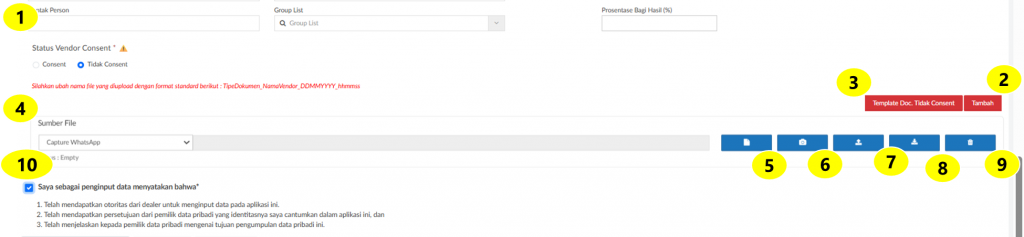
Berikut penjelasan untuk tampilan Inputan Consent:
- Penambahan Status Customer Consent dan Tidak Consent pada person in service, Pemilik dan Pengguna
- Button Tambah akan menambahkan grid dokumen consent, max 4 Grid
- Template Doc. Tidak Consent akan aktif jika memilih tidak consent
- Pilihan sumber file untuk file yang akan diupload
- button view untuk menampilkan gambar / dokumen yang di upload, namun hanya menampilakan type file Jpg & png.
- Fitur capture by Camera , jika device tidak ada camera maka akan muncul Camera not found.
- Fitur upload by internal device dengan maksimal file 2,5 mb.
- Fitur download file yang sudah diupload sebelumnya.
- Fitur Delete untuk menghapus grid dokumen consent
- Thickbox klausul declaration dealer sebagai mandatory bahwa user sudah menanyakan consent kepada customer
Improvement Customer Consent (Cetakan Tidak Consent)
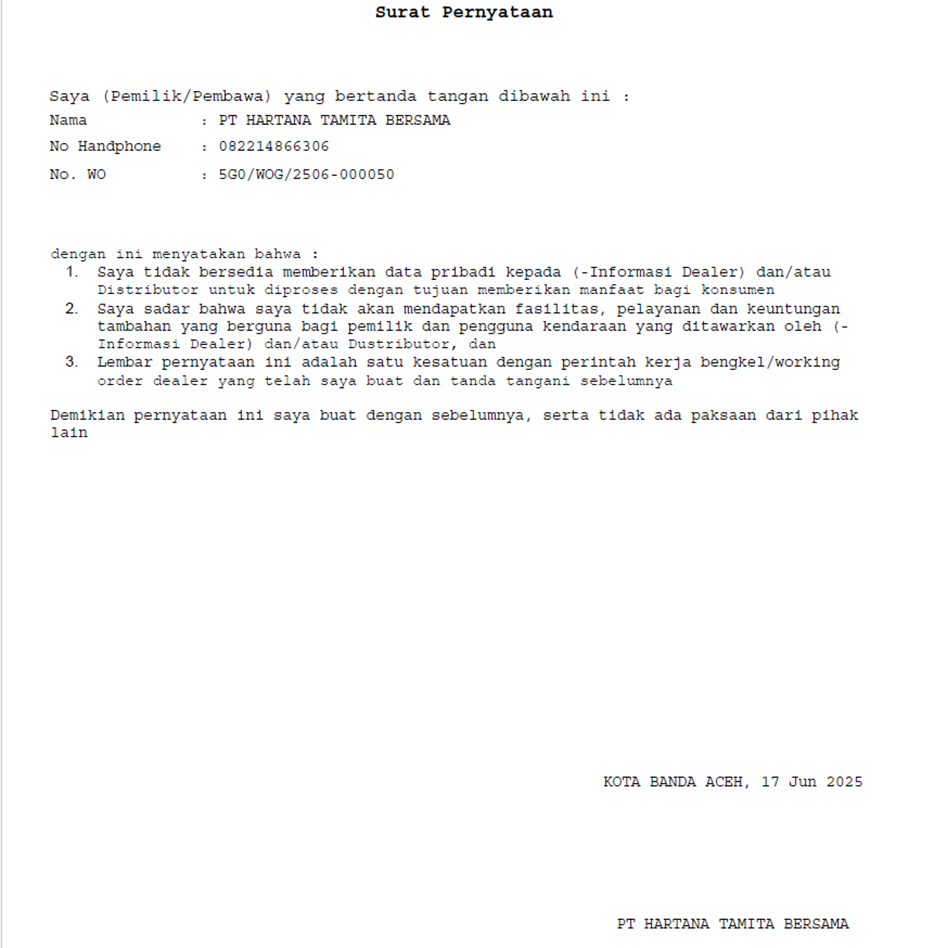
Penjelasan Cetakan untuk Customer tidak Consent :
- Cetakan ini akan tampil dari user klik tombol “Template Doc. Tidak Consent”
- Cetakan ini dapat diupload untuk menjadi dasar dokumen pendukung customer tidak consent.
- Kalimat yang terdapat pada template tidak consent dapat diubah pada master klausul dengan tipe tidak consent
1.4.14.1. Update Master Vendor
Setelah melakukan klik pada tombol Buat Vendor Baru, maka akan muncul tampilan sebagai berikut :

Keterangan Gambar :
Identitas Vendor
Merupakan kolom-kolom yang harus diisi pada saat pembuatan vendor baru. Kolom tersebut antara lain :
- Kode Vendor, Nama Vendor, Alamat Vendor
- Nomor NPWP, Alamat NPWP
- Email, Nomor Telepon, Nomor Fax
- Kontak Person, No. Telepon Kontak Person
- Termin Of Payment, Metode Pembayaran dan Prosentase Bagi Hasil
Identitas Wilayah
Merupakan kolom-kolom terkait wilayah yang harus diisi pada saat pembuatan vendor, seperti : Provinsi, Kota, dan Kodepos
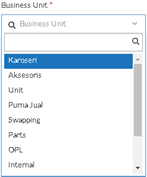
Merupakan kolom “Business Unit” yang harus diinput sesuai dengan kategori bisnis unit dari vendor yang sedang dibuat. Daftar bisnis unit tersebut antara lain :
- Sales
- Karoseri
- Aksesoris
- Unit
- Purna Jual
- Swapping
- Internal
- Mediator
- After Sales
- Parts
- OPL
- Accrued Free Service
- Finance
- Bank
- General Transaction.
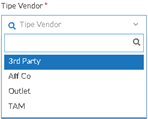
Merupakan kolom “Tipe Vendor” yang harus diinput sesuai dengan tipe vendor yang sedang dibuat. Tipe vendor tersebut antara lain :
- 3rd Party
- Affiliate Company
- Outlet
- TAM
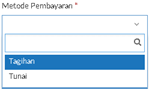
Merupakan pilihan “Metode Pembayaran” yang harus diinput pada saat pembuatan vendor. Metode pembayaran terdiri dari : Tagihan dan Tunai.
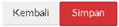
Merupakan tombol “Simpan”l yang digunakan untuk menyimpan data hasil input vendor dan tombol “Kembali” untuk membatalkan proses input data vendor dan kembali ke tampilan daftar vendor.
Sehubungan dengan adanya fields NPWP pada menu ini, berikut adalah penjelasan notifikasi terkait NPWP:
1. Notifikasi : NPWP harus terdiri 15 Digit
Notifikasi ini akan muncul apabila:
• NPWP yang diisi kurang dari 15 digit
• Berlaku untuk tanggal transaksi (billing) sebelum tanggal efektif NPWP 16 Digit berlaku
2. Notifikasi : NPWP harus terdiri 16 Digit
Notifikasi ini akan muncul apabila:
• NPWP yang diisi kurang dari 16 digit
• Berlaku untuk transaksi (billing) setelah tanggal efektif NPWP 16 Digit berlaku
Belum ada informasi terbaru dari pemerintah kapan tanggal/timing efektif NPWP 16 digit berlaku, jika sudah ada informasi akan kami infokan lebih lanjut.
1.4.14.2. Update Detail Vendor – Satuan per Vendor per Material
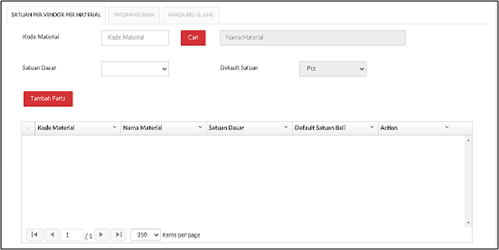
1.4.14.3. Update Detail Vendor – List Jasa
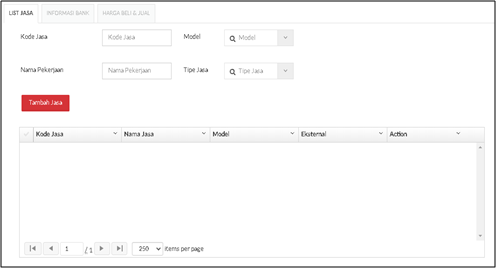
1.4.14.4. Update Detail Vendor – List Karoseri
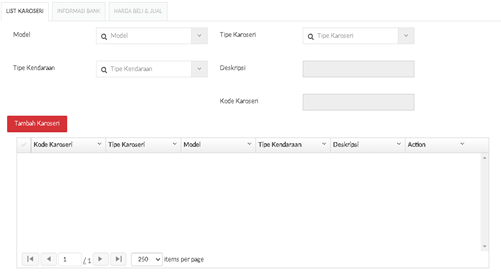
1.4.14.5. Update Detail Vendor – Informasi Bank

1.4.14.6. Update Detail Vendor – Harga Beli dan Jual
Setelah mengisi data vendor, kemudian isi list data sesuai pilihan Business Unit nya. Berikut list data yang harus di isi untuk vendor OPL:
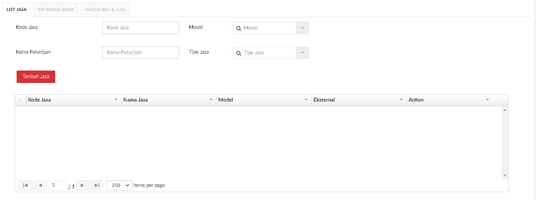
Pada tampilan ini terdapat beberapa field yang harus diisi oleh Admin Service. Berikut ini merupakan tahapan dari membuat data vendor OPL baru.
- Input kode jasa
- Input nama pekerjaan
- Pilih model dan tipe jasa
- Klik button Tambah jasa untuk menambahkan ke dalam kolom list jasa
- Klik tab Informasi Bank, maka akan muncul tampilan seperti Gambar 59 – Informasi Bank
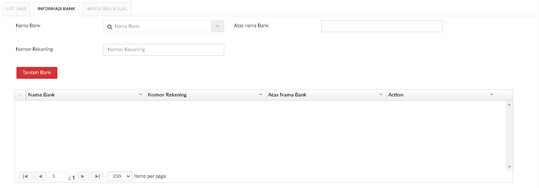
- Pilih nama bank
- Input nomor rekening dan atas nama bank
- Klik button untuk menambahkan ke dalam kolom list bank
- Klik tab Harga Jual & Beli, maka akan muncul tampilan seperti Gambar 60 – Harga Jual & Beli
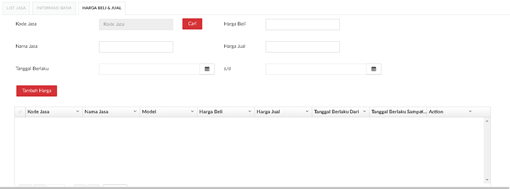
- Klik button Cari untuk mencari kode jasa yg sudah di buat dan nama jasa akan muncul secara otomatis.
- Input harga beli dan harga jual
- Input tanggal berlaku
- Klik button Tambah Harga untuk menambahkan ke dalam kolom list harga jual dan beli
Berikut ini list data yang harus di isi untuk vendor parts :
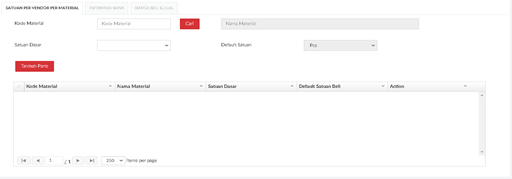
Pada tampilan ini terdapat beberapa field yang harus diisi oleh Admin Service. Berikut ini merupakan tahapan dari membuat data vendor parts baru.
- Input kode material dan kemudian klik button Cari untuk mencari kode material, apabila data kode material tersebut ada maka nama material akan muncul otomatis sesuai dengan kode materialnya
- Pilih satuan dasar
- Klik button Tambah Parts untuk menambahkan ke dalam kolom list parts
- Klik tab Informasi Bank, maka akan muncul tampilan seperti Gambar 62 – Informasi Bank
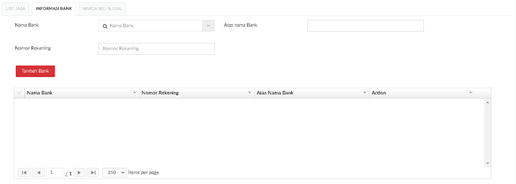
- Pilih nama bank
- Input nomor rekening dan atas nama bank
- Klik button Tambah Bank untuk menambahkan ke dalam kolom list bank
- Klik tab Harga Jual & Beli, maka akan muncul tampilan seperti Gambar 63 – Harga Jual & Beli
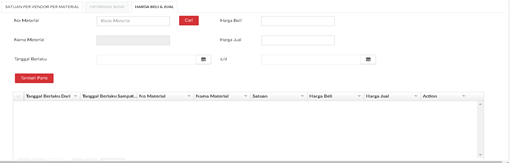
- Klik Cari untuk mencari no material yg sudah di buat dan nama material akan muncul secara otomatis.
- Input harga beli dan harga jual
- Input tanggal berlaku
- Klik button Tambah Parts untuk menambahkan ke dalam kolom list harga jual dan beli
Untuk menampilkan halaman Upload data vendor baru dapat dilakukan dengan menekan tombol Upload ditampilan Gambar 52 – List Vendor. Pada tampilan ini user dapat mengupload data vendor.
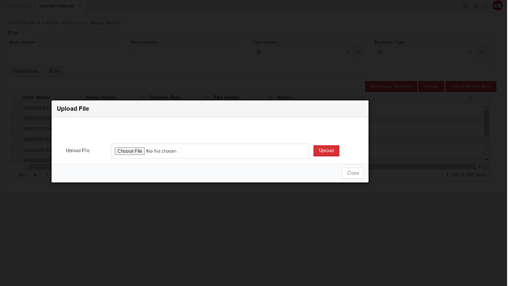
- Klik Choose File untuk memilih file pada directory yang akan di upload
- Klik button Upload untuk mengupload file yang berisikan data vendor
Untuk menampilkan halaman Edit data vendor dapat dilakukan dengan menekan tombol Edit ditampilan Gambar 52 – List Vendor. Pada tampilan ini user dapat mengubah data vendor pada field yang sudah disediakan.
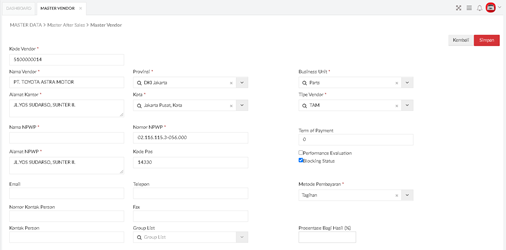

Untuk menampilkan halaman View data vendor dapat dilakukan dengan menekan tombol View ditampilan Gambar 52 – List Vendor. Pada tampilan ini user dapat melihat data vendor.
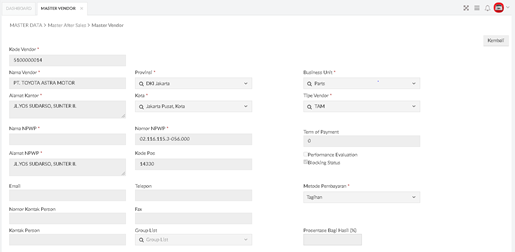

Sehubungan dengan adanya fields NPWP pada menu ini, berikut adalah penjelasan notifikasi terkait NPWP:
- Notifikasi : NPWP harus terdiri 15 Digit Notifikasi ini akan muncul apabila:
• NPWP yang diisi kurang dari 15 digit
• Berlaku untuk tanggal transaksi (billing) sebelum tanggal efektif NPWP 16 Digit berlaku- Notifikasi : NPWP harus terdiri 16 Digit Notifikasi ini akan muncul apabila:
• NPWP yang diisi kurang dari 16 digit
• Berlaku untuk transaksi (billing) setelah tanggal efektif NPWP 16 Digit berlakuBelum ada informasi terbaru dari pemerintah kapan tanggal/timing efektif NPWP 16 digit berlaku, jika sudah ada informasi akan kami infokan lebih lanjut.
Improvement Customer Consent
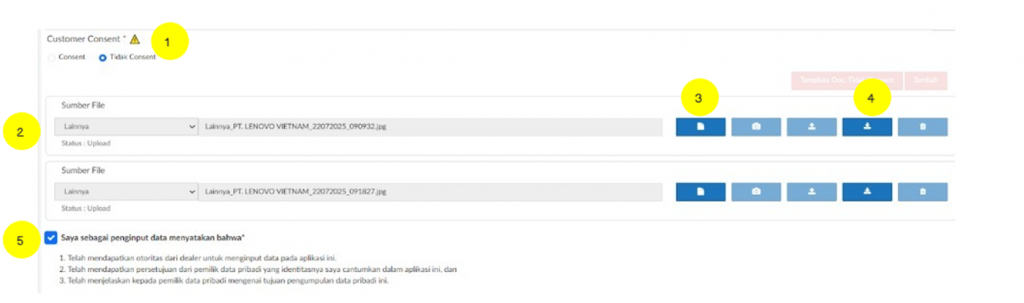
Berikut penjelasan untuk tampilan General Customer Consent :
- Penambahan Status Customer Consent dan Tidak Consent hanya bisa view tidak dapat merubah.
- Sumber File akan menampilkan opsi berdasarkan sudah ditahap mana dokumen dibuat, pada saat buat SPK akan muncul opsi Dokumen SPK, Capture WA dan lainnya
- Terdapat button view untuk menampilkan gambar / dokume yang di upload, namun hanya menampilakan type file Jpg & png
- Terdapat download file yang sudah diupload sebelumnya.
- Thickbox klausul declaration dealer sebagai mandatory bahwa user sudah menanyakan consent kepada customer
Semua UI akan muncul sama seperti ini, kecuali admin unit hanya bisa view dan download dokumen.
1.4.15. Master Data Activity – Jam Kerja
Menu Jam Kerja digunakan oleh Admin Service BP untuk melakukan maintain pembuatan Jam Kerja pada suatu outlet, Menu ini akan digunakan untuk menambahkan pengaturan jam kerja ke menu Working Calender di setiap outletnya masing-masing.
Menu ini dapat diakses melalui Master Data -> Activity -> Jam Kerja.

Keterangan Gambar :

Tombol Tambah digunakan untuk membuat/menambah jam kerja baru

Merupakan tombol yang dapat digunakan untuk menampilkan dan mengedit data yang sudah diinput sebelumnya.
Jika tombol “Edit” diklik maka akan menampilkan tampilan yang sama dengan proses “Tambah” hanya bedanya semua kolom yang ada sudah terisi sesuai dengan data yang sudah diinput dan dapat dilakukan perubahan. Jika tombol “View” diklik maka akan menampilkan tampilan yang sama dengan proses “Edit” hanya bedanya semua kolom yang ada tidak bisa dilakukan perubahan (disable).

Digunakan untuk menghapus data jam kerja sesuai row data yang di pilih.
1.4.15.1. Update Jam Kerja
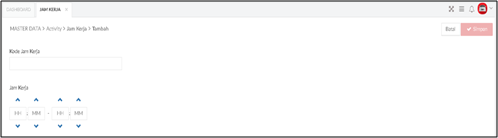
Pada tampilan ini terdapat beberapa field yang harus diisi oleh Admin Service. Berikut ini merupakan tahapan dari membuat jam kerja.
Keterangan Gambar :
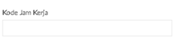
Kolom ini untuk input kode jam kerja
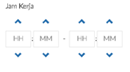
Kolom ini untuk input jam masuk kerja

Klik button Simpan untuk menyimpan data penambahan jam kerja, data yang tersimpan akan muncul pada master working calender untuk memilih jam kerja

Klik button Batal untuk membatalkan penambahan jam kerja
1.4.16. Master Data Activity – Tipe Jadwal Kerja
Menu Tipe Jadwal Kerja digunakan oleh Admin Service BP untuk mengatur nama Tipe Jadwal Kerja pada suatu Oultet, Menu ini akan digunakan untuk menambahkan pengaturan jenis tipe jadwal kerja ke menu Working Calender di setiap outletnya masing-masing.
Menu ini dapat diakses melalui Master Data -> Activity -> Tipe Jadwal Kerja.

Keterangan Gambar :

Tombol Tambah digunakan untuk membuat/menambah tipe jadwal kerja baru

Kolom ini berfungi untuk memfilter data berdasarkan kode tipe jadwal kerja

Merupakan tombol yang dapat digunakan untuk menampilkan dan mengedit data yang sudah diinput sebelumnya.
Jika tombol “Edit” diklik maka akan menampilkan tampilan yang sama dengan proses “Tambah” hanya bedanya semua kolom yang ada sudah terisi sesuai dengan data yang sudah diinput dan dapat dilakukan perubahan. Jika tombol “View” diklik maka akan menampilkan tampilan yang sama dengan proses “Edit” hanya bedanya semua kolom yang ada tidak bisa dilakukan perubahan (disable).

Digunakan untuk menghapus data tipe jadwal kerja sesuai row data yang di pilih
1.4.17.1. Update Tipe Jadwal Kerja
Setelah melakukan klik pada tombol Tambah Tipe Jadwal Kerja, maka akan muncul tampilan seperti pada Gambar 70 – Tambah Tipe Jadwal Kerja.

Pada tampilan ini terdapat beberapa field yang harus diisi oleh Admin Service. Berikut ini merupakan tahapan dari membuat tipe jadwal kerja.
Keterangan Gambar :
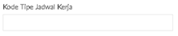
Kolom ini untuk input kode tipe jadwal kerja

Kolom ini untuk input keterangan tipe jadwal kerja, sebagai penjelasan dari nama tipe jadwal kerja

Klik button Simpan untuk menyimpan penambahan data tipe jadwal kerja, data yang tersimpan akan muncul pada master working calender untuk memilih jadwal kerja

Klik button Batal untuk membatalkan penambahan data jadwal kerja.
1.4.17. Master Data Activity – Working Calender
Menu Working Calender digunakan oleh Admin Service BP untuk melakukan maintain pembuatan penjadwalan kalender kerja selama setahun penuh, dalam setahun tersebut dapat di lakukan pengaturan untuk membuat hari kerja, tipe kerja, dan jam kerja atau shift pada setiap harinya, serta pengaturan hari libur beserta keteranganya.
Menu ini dapat diakses melalui Master Data -> Activity ->Working Calender.
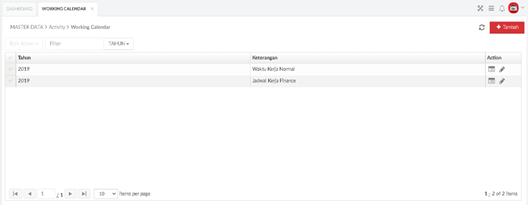
Keterangan Gambar :

Tombol Tambah digunakan untuk membuat/menambah working calender baru

Kolom ini berfungsi untuk memfilter data berdasarkan tahun

Merupakan tombol yang dapat digunakan untuk menampilkan dan mengedit data yang sudah diinput sebelumnya.
Jika tombol “Edit” diklik maka akan menampilkan tampilan yang sama dengan proses “Tambah” hanya bedanya semua kolom yang ada sudah terisi sesuai dengan data yang sudah diinput dan dapat dilakukan perubahan. Jika tombol “View” diklik maka akan menampilkan tampilan yang sama dengan proses “Edit” hanya bedanya semua kolom yang ada tidak bisa dilakukan perubahan (disable).

Digunakan untuk menghapus data working calender sesuai row data yang di pilih
1.4.17.1. Update Working Calendar
Setelah melakukan klik pada tombol Tambah Tipe Jadwal Kerja, maka akan muncul tampilan seperti pada Gambar 72 – Tambah Working Calendar.
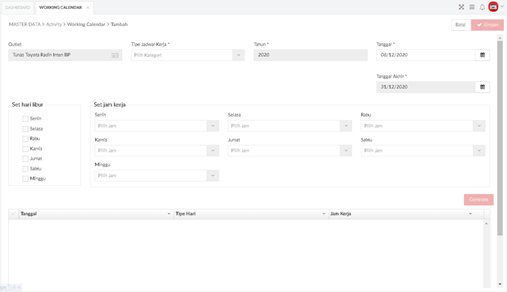
Pada tampilan ini terdapat beberapa field yang harus diisi oleh Admin Service. Berikut ini merupakan tahapan dari membuat working calender.
Keterangan Gambar :
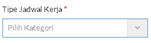
Kolom ini untuk memilih tipe jadwal kerja
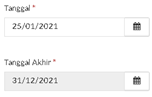
Kolom ini untuk input rentang tanggal berlaku kalender kerja.
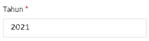
Kolom ini untuk input tahun kalender kerja.
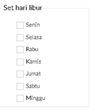
Kolom ini untuk set hari libur. Aktifkan pada hari yang dianggap hari libur.
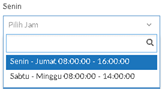
Kolom ini untuk memilih jam kerja setiap harinya. Daftar jam kerja diambil dari hasil inputan master jam kerja bengkel.

Klik button Generate untuk menggenerate hasil setting working calender ke dalam list di bawah

Klik button Simpan untuk menyimpan data working calender

Klik button Batal untuk membatalkan data working calender
1.4.18. Master Parts – DP Parts
Menu DP Parts digunakan oleh Admin Service BP untuk melakukan pengaturan terhadap Master DP Parts yang berlaku pada modul modul lainnya ketika ada kebijakan untuk DP Parts. Menu ini dapat diakses melalui Parts -> Master -> DP Parts.

Keterangan Gambar :

Tombol Tambah digunakan untuk membuat/menambah dp parts baru


Kolom ini untuk menentukan periode tanggal yang akan di filter

Button search ini digunakan untuk memfilter data.

Merupakan tombol yang dapat digunakan untuk menampilkan dan mengedit data yang sudah diinput sebelumnya.
Jika tombol “Edit” diklik maka akan menampilkan tampilan yang sama dengan proses “Tambah” hanya bedanya semua kolom yang ada sudah terisi sesuai dengan data yang sudah diinput dan dapat dilakukan perubahan. Jika tombol “View” diklik maka akan menampilkan tampilan yang sama dengan proses “Edit” hanya bedanya semua kolom yang ada tidak bisa dilakukan perubahan (disable).

Digunakan untuk menghapus data dp parts sesuai row data yang di pilih
1.4.18.1. Update Master DP Parts
Setelah melakukan klik pada tombol Tambah dp parts, maka akan muncul tampilan seperti pada Gambar 74 – Tambah DP Parts.
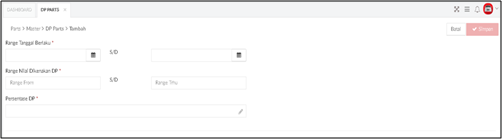
Keterangan Gambar :
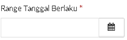

Kolom ini untuk input range tanggal berlaku
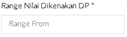

Kolom ini untuk input range nilai dikenakan DP
Persentase DP
Kolom ini untuk input persentase DP

Klik button Simpan untuk menyimpan data dp parts

Klik button Batal untuk membatalkan data dp parts